Hvordan Fixer Jeg Video Lag på Windows 11?

For at løse video lag problemer på Windows 11, opdater dine grafikdrivere til den nyeste version og deaktiver hardwareacceleration.
Nu og da bliver du muligvis bedt om at justere proxyindstillinger på enhver enhed, det være sig Mac, Linux eller Windows. Så har du nogensinde indset behovet for også at ændre proxyindstillingerne på din MacBook? Hvis ja, så kan dette indlæg måske hjælpe dig. Vi har dækket en trin for trin guide til at konfigurere proxy på Mac på den hurtigste og enkleste måde som muligt.
Læs også: Sådan ser du YouTube-videoer, der er blokeret i dit land
Sådan justeres proxyserverindstillinger på Mac
Lad os komme igang.
Hvorfor har du brug for en proxy?
En proxyserver står som en firewall mellem dig og internettet for at sikre privatlivets fred. I almindelige tilfælde bruges en proxyserver til at omgå netværkstrafikken. Så når du bruger en proxyserver, omdirigerer alle applikationer og websteder netværkstrafikken til en anden kanal i stedet for at sende den til den faktiske destination.
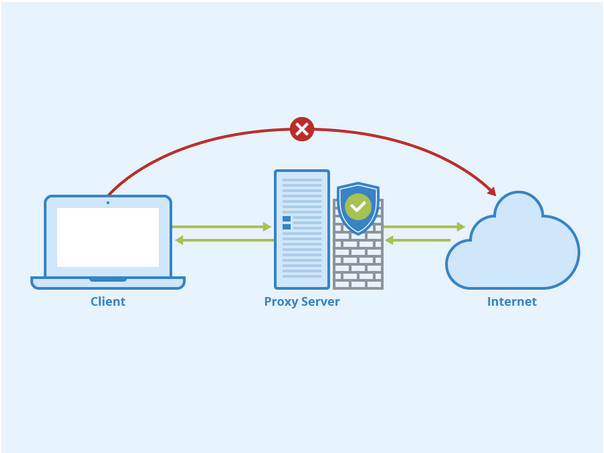
Billedkilde: Seobility
En af de mest almindelige årsager til, at de fleste brugere måske føler trangen til at bruge en proxyserver, er at se geo-begrænset indhold, herunder film og tv-shows, der ikke er tilgængelige i dit område. Ved hjælp af en proxyserver kan du omgå netværkstrafikken til en proxyserver og nemt få adgang til medieindhold, som ikke er tilgængeligt i dit land.
Læs også: Sådan får du adgang til blokerede websteder uden at bruge proxyer eller VPN'er
Hvordan konfigureres proxy på Mac?
Hver browser har sine indstillinger til at tilpasse proxyserveren, inklusive Safari, Chrome og Firefox. Følg disse hurtige trin for at konfigurere Macs proxy ved at foretage et par hurtige ændringer i standardsystemindstillingerne.
Tryk på Apple-menuikonet i øverste venstre hjørne, og vælg "Systemindstillinger". Tryk på "Netværk".
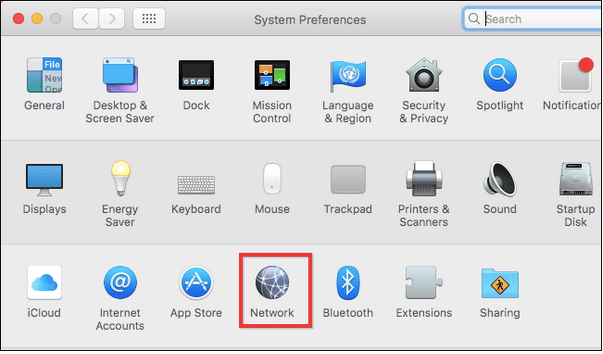
I vinduet Netværksindstillinger skal du vælge netværksforbindelsen eller blot navnet på det WiFi-netværk, du i øjeblikket har forbindelse til.
Når du har valgt netværksnavnet, skal du trykke på knappen "Avanceret" placeret i vinduets nederste højre hjørne.
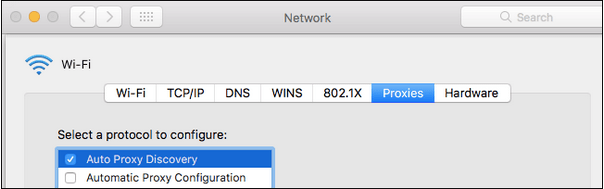
I Avancerede indstillinger skal du skifte til fanen "Proxyer".
macOS tilbyder dig forskellige alternativer til at administrere proxyserverindstillinger. For eksempel, hvis du markerer "Auto Proxy Discovery", vil dit system automatisk registrere en tilfældig proxyserver og forbinde din enhed.
Den anden mulighed er "Automatic Proxy Configuration", som du kan bruge til at indtaste en proxy-adresse manuelt i form af en .PAC-fil (Proxy Auto Configuration). For at bruge denne mulighed skal du blot indtaste adressen på.PAC-filen i URL-boksen. Du skal også indtaste et bruger-id og en adgangskode til proxyserveren.
Den tredje mulighed, du ser på listen, er "Web Proxy (HTTP)." Ved at markere denne særlige mulighed vil du manuelt indtaste en URL-adresse på en proxyserver.
Når du er færdig, så glem ikke at trykke på knappen "Anvend" for at gemme dine seneste ændringer.
Desuden, hvis du har indtastet en ugyldig URL, indlæses websiden ikke, og du vil se følgende meddelelse i browservinduet.
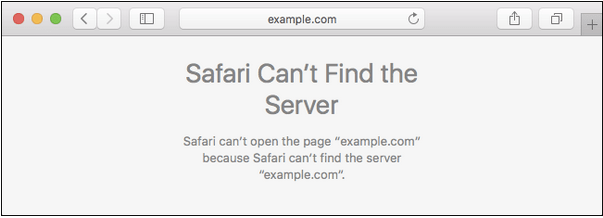
For at løse dette skal du muligvis omkonfigurere proxyindstillingerne på din Mac eller blot indtaste en gyldig proxyserveradresse for at omdirigere netværkstrafik.
YDERLIGERE TIP: Download Intego Antivirus for at beskytte din Mac
Ser du frem til at forbedre sikkerheden på din Mac? Download Intego Antivirus- værktøjet for at styrke sikkerheden på dine Mac-enheder. Dette smarte værktøj gør et fremragende stykke arbejde med at beskytte din enhed mod potentielle trusler og sårbarheder, inklusive vira, malware, adware, trojanske heste osv.
Her er følgende fordele ved at bruge Intego Antivirus på Mac:
Så vil du prøve denne fremragende sikkerhedssoftware på din Mac? Del din feedback med os i kommentarfeltet!
Det er alt! Dette afslutter vores trin-for-trin guide til, hvordan du konfigurerer proxy på Mac . For andre spørgsmål eller hjælp er du velkommen til at sende en mail på [email protected]
For at løse video lag problemer på Windows 11, opdater dine grafikdrivere til den nyeste version og deaktiver hardwareacceleration.
Vi har brugt lidt tid med Galaxy Tab S9 Ultra, og den er den perfekte tablet til at parre med din Windows PC eller Galaxy S23.
Lær hvordan du fremhæver tekst med farve i Google Slides appen med denne trin-for-trin vejledning til mobil og desktop.
Mange nyhedsartikler nævner det "mørke web", men meget få diskuterer faktisk, hvordan man får adgang til det. Dette skyldes hovedsageligt, at mange af de hjemmesider, der findes der, huser ulovligt indhold.
Indstil timere til Android-apps og hold brugen under kontrol, især når du har vigtigt arbejde, der skal gøres.
At vide, hvordan man ændrer privatlivsindstillingerne på Facebook på en telefon eller tablet, gør det lettere at administrere din konto.
Lær alt om PIP-tilstand i Google Chrome, og hvordan du aktiverer det for at se videoer i et lille billede-i-billede-vindue, ligesom du kan på dit TV.
Hav det sjovt i dine Zoom-møder med nogle sjove filtre, du kan prøve. Tilføj en halo eller se ud som en enhjørning i dine Zoom-møder med disse sjove filtre.
Opdag hvordan du nemt og hurtigt kan aktivere mørk tilstand for Skype på din Windows 11 computer på mindre end et minut.
Så, du har fået fat i denne slanke og kraftfulde enhed, og det er stort set alt, hvad du har drømt om, ikke? Men selv de bedste gadgets har brug for en pause.






